В предыдущем обновлении Windows 10 версии 1809 Microsoft внесла в этот параметр ряд улучшений. Xbox Game Bar. Все пользователи ПК, геймеры и не-энтузиасты считают Game Bar необходимым и обязательным инструментом, который содержит несколько новых инструментов, загруженных дополнительными функциями.
Однако многие пользователи сталкиваются с проблемой запуска Windows 10 версии 1809 или выше проблемы при запуске Game Bar. Форумы, посвященные. Заполнены Окна С вопросами о причинах, по которым Game Bar не работает в Windows 10. Это то, к чему мы стремимся в этой теме.
где это не было Запись и трансляция игр В Windows 10 это проще, чем когда-либо прежде, благодаря встроенной игровой панели Xbox. В нем есть инструменты Для записи игровой активности Это также отличный способ делиться снимками и загружать свои лучшие игровые достижения с помощью вебкамера وМикрофон.

Но что, если эта опция перестанет работать? К сожалению, в игровой панели Xbox наблюдаются некоторые ошибки. Вот как исправить ошибки Xbox Game Bar и снова начать записывать и публиковать свои любимые игровые кадры.
Познакомьтесь с игровой панелью Xbox
нажмите клавишу. Windows + G Открывает игровую панель Xbox, когда она перемещается над игрой.
Панель Xbox Game Bar в Windows 10 является частью Игровой опыт Xbox в операционной системе Microsoft для настольных ПК. Доступен рядом с Консоль Xbox Как способ перенести консольные игры в Windows.
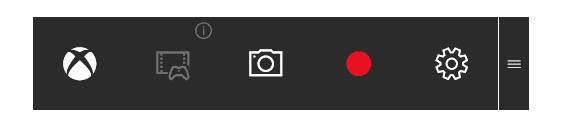
Таким образом, вы получаете доступ к своему тегу игрока Xbox, достижениям (многие из которых доступны в играх для Windows) и даже возможность транслировать игры с Xbox на Windows.
Наряду с этим есть опция Xbox Game Bar, которая дает вам возможность записывать игровой процесс в Windows без стороннего программного обеспечения. Но, к сожалению, Xbox Game Bar иногда не работает должным образом. Итак, что вы можете с этим поделать?
Регулярные проблемы с игровой панелью Xbox в Windows 10
Проблемы, с которыми вы можете столкнуться, варьируются от того, что панель Xbox Play не открывается, до отсутствия записи видео по запросу.
Попутно вы можете обнаружить, что лента может вызывать странные всплывающие сообщения или не работать при потоковой передаче видео.
Большинство проблем с Xbox Game Bar связано с ее настройками. Таким образом, большинство проблем можно решить путем отключения, сброса, восстановления, удаления или простого изменения и переключения некоторых параметров в реестре приложения.
Однако обратите внимание, что крайние проблемы с игровой панелью Xbox - те, которые не могут быть решены обычными методами - требуют строгих действий. Который , Сбросить операционную систему Полностью или используйте средство восстановления системы.
Ошибки записи экрана или снятия скриншотов с Xbox Game Bar
Вы пытаетесь записывать видео во время игры или делать снимки экрана и обнаруживаете, что игровая панель Xbox не работает должным образом? Итак, для начала вы можете столкнуться с четырьмя распространенными проблемами Xbox Game Bar:
- Некоторые игры не позволяют записывать видео. В этом случае вы не сможете записывать видео с помощью игровой панели.
- Если ведение журнала разрешено, но эта опция не работает, попробуйте другой инструмент. мне Steam игры Вы можете транслировать с помощью приложения, но вам понадобится сторонний инструмент для записи экрана.
- Панель Xbox Game Bar может исчезнуть в полноэкранном режиме. Просто используйте комбинацию клавиш ПОБЕДА + АЛТ + Р начать регистр. Используйте тот же ярлык, чтобы остановиться.
- Скриншоты с игровой панелью могут не работать по тем же причинам. Например, вы можете воспроизводить какой-то контент, защищенный на вашем компьютере (например, защищенный DRM). Попробуйте закрыть это содержимое или используйте Другой инструмент для создания снимков экрана для Windows.
Перезагрузите Windows 10 и очистите свой компьютер.
Один из способов решить проблемы с Xbox Game Bar - перезапустить Windows 10.
Нажмите Пуск -> Питание -> Перезагрузка И вам придется подождать, пока ваш компьютер перезагрузится. Когда вы снова войдете в Windows, панель Xbox Game Bar должна заработать.
Другой способ решить эту проблему - через Чистая загрузка компьютера. Чтобы не путать с работой в режиме "Безопасный режимЧистая загрузка начинается с простого набора драйверов.
В отличие от Безопасный режим Вы можете использовать чистую загрузку, чтобы определить, какое приложение или служба вызывает проблему. Чистая загрузка дает вам больше контроля над запущенными программами.
Чтобы выполнить чистую загрузку в Windows 10:
- Войдите в свой компьютер как администратор
- Нажмите "Пуск" и введите msconfig.
- В результатах нажмите Конфигурация системы.
- Найдите вкладку «Службы» и установите флажок «Скрыть все службы Microsoft».
- Нажмите Отключить все
- Затем нажмите «Запуск» и откройте «Диспетчер задач».
- На вкладке «Автозагрузка» выберите каждый элемент, а затем «Отключить».
- Закройте диспетчер задач
- В System Configurations нажмите Startup, затем OK.
- Для завершения перезагрузите компьютер. Попробуйте Xbox Game Bar и посмотрите, работает ли она должным образом. В этом случае отключите или удалите все приложения, установленные после последней игры, в которой панель воспроизведения работала правильно.
Обратите внимание, что неправильное использование "Конфигурации системыЭто может вызвать проблемы на вашем компьютере. Так что придерживайтесь этих инструкций.
Устранение ошибки ms-gamingoverlay «Xbox Game Bar»
В Windows 10 возникает глупая ошибка, особенно благодаря Xbox Game Bar. Это сообщение об ошибке появится либо при запуске игры, либо на самой игровой панели:
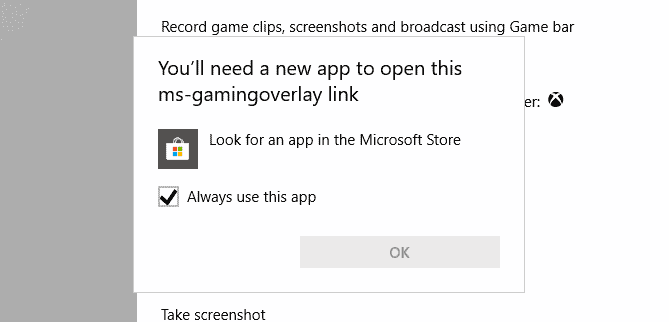
Похоже, это связано с проблемой в Магазин Windows , но есть простое решение.
Открываем "Пуск" и вводим Game Bar Затем в результатах коснитесь Настройки приложения.
Найдите параметр записи экрана в игре в верхней части окна и переключите его на Выкл.
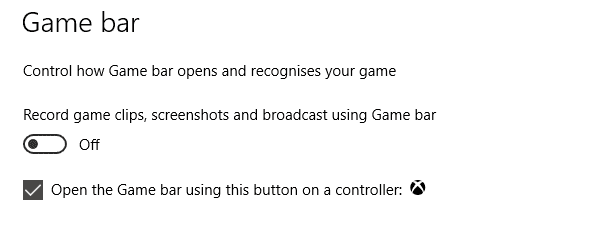
Но недостатком является то, что вы больше не можете использовать Xbox Game Bar.
Трансляция микшера не работает
Если вы пытались стримить с игровой панели на Mixer, у нас для вас плохие новости. С октября 2019 года стриминг Mixer больше не доступен.
Поскольку информации об этом в сети за пределами Страница устранения неполадок Microsoft , причину определить сложно.
Однако с недавними проблемами Xbox Game Bar после Обновление Windows 1903 Возможно, функция трансляции отключена. Хуже того, его не могут вернуть.
К сожалению, единственным решением этой проблемы является потоковая передача на другую службу.
Восстановить, сбросить и удалить Xbox Game Bar
Если у вас нет ни одной из вышеперечисленных проблем, но внезапно ваша игровая панель Xbox перестает работать, попробуйте эти исправления. Используйте их один за другим в указанном порядке.
1. Исправьте игровую панель Xbox.
Панель Xbox Game Bar легко исправить. Нажмите на "Началои введите Game Bar Чтобы просмотреть приложение, выберите «Настройки приложения».
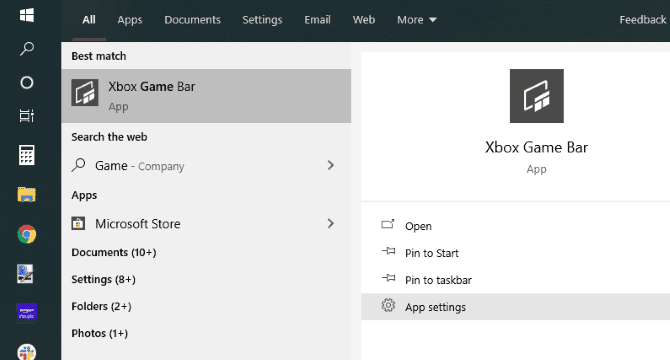
Найдите вариант ремонта и нажмите кнопку. Подождите, пока Windows не восстановит игровую панель Xbox.
2. Сбросить игровую панель Xbox.
Точно так же вы можете сбросить игровую панель. Это чем-то похоже на Сбросить Windows , но зависит исключительно от приложения. Для этого заходим на экран Настройки приложения Для Xbox Game Bar на этот раз вам нужно нажать Сброс настроек.
Опять же, подождите, пока приложение сбросится, затем попробуйте использовать его снова.
3. Отключить игровую панель Xbox.
Другой вариант - отключить игровую панель Xbox. Это не исправит, но, по крайней мере, он перестанет его использовать. Сделать это...
- пресс WIN + R открыть коробку "Run. Входить Regedit Тогда хорошо.
- Затем перейдите к HKEY_CURRENT_USER \ ПРОГРАММНОЕ ОБЕСПЕЧЕНИЕ \ Microsoft \ Windows \ CurrentVersion \ GameDVR (Вы можете скопировать и вставить эту строку в адресную строку Редактор реестра).
- Щелкните правой кнопкой мыши AppCaptureEnabled и выберите DWORD , затем установите значение на 0. Это отключит функцию.
- Просмотрите к HKEY_CURRENT_USER \ System \ GameConfigStore. Щелкните правой кнопкой мыши GameDVR_Enabled и выберите DWORD , и измените значение обратно на 0.
(Если вам нужно повторно включить игровую панель Xbox, измените значения DWORD мне 1.)
Переустановите Xbox Game Bar
Этот вариант настолько экстремален, что вы будете работать над Удалите, затем переустановите Игровая панель Xbox.
Начните, щелкнув правой кнопкой мыши на Пуск, затем выберите Windows PowerShell (английский). Затем скопируйте и вставьте эту команду:
Get-AppxPackage *xboxapp* | Remove-AppxPackage
Игровая панель будет удалена из Windows. Перезагрузите компьютер, чтобы завершить процедуру. Чтобы переустановить его в системе, Откройте Магазин Windows и переустановите Xbox Game Bar.
Если это не сработает, а игровая панель Xbox по-прежнему не отвечает, подумайте о том, чтобы принять строгие меры. Пришло время узнать, как Сброс и восстановление Windows 10.
Панель Xbox Game Bar: это можно исправить, но не рассчитывайте на это
После удачного старта игровая панель Xbox стала для многих незаменимым инструментом. Игры для Windows 10. Но, к сожалению, он несовершенен и подвержен ошибкам или неожиданному поведению. Хорошей новостью является то, что игровую панель Xbox можно починить.
Честно говоря, Microsoft не должна выпускать слишком слабое приложение. Хотя большинство из этих исправлений будут работать большую часть времени, ни одно из них не гарантируется. На самом деле, вы можете отказаться от Панель воспроизведения Xbox полностью.







